如何实现excel服务器的用户管理和认证管理
1. 简介
本篇文章主要介绍的是活字格中用户管理与认证管理,什么是认证模式?什么是用户管理?什么是认证管理?怎么管理普通用户,域用户,用户角色。怎样控制哪些用户可以访问哪些页面等等。
- 认证模式(普通认证和windows域认证):用来标识你的网站的认证是普通模式(用户是普通认证中用户)还是windows域模式(域用户访问)的。
- 认证管理:用来管理每个页面的权限,哪些用户哪些角色可以访问哪些页面。
- 用户管理:管理所有用户信息包括普通认证用户,域用户,用户角色以及用户的自定义属性。
2. 用户管理
不管是认证模式还是认证管理都是基于用户的,所以我们首先仔细的介绍下用户管理。
2.1 怎么进入用户管理页面
双击活字格设计器,点击工具栏上的安全标签,然后可以看到3个标签,一个是认证模式,一个是认证管理,最后一个是用户管理,点击用户管理按钮,就可以进入用户管理页面。
如下图
用户帐户管理的默认用户名:administrator 密码是:123456
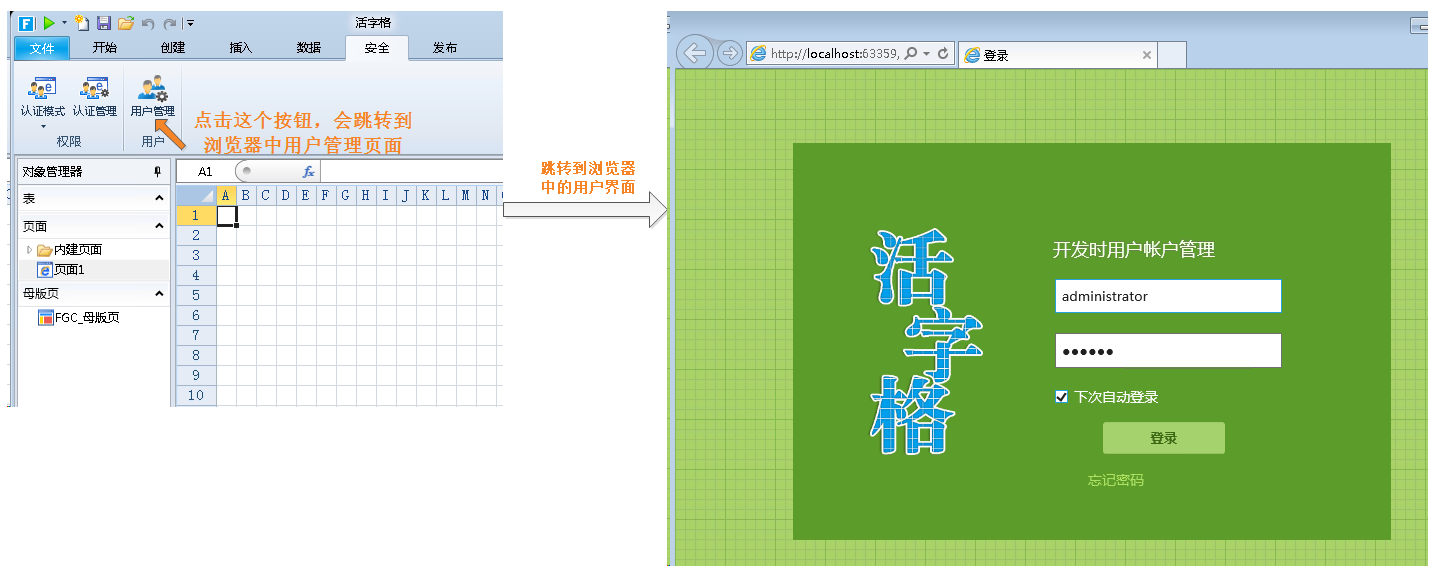
2.2 用户帐户管理
进入用户帐户管理界面后,左边导航栏中几个标签的意义;
- 用户:所有的用户,可以添加编辑删除用户
- 组:可以理解为用户组比如经理组,市场部等等,也可以理解为角色,比如经理角色
- 自定义属性:为用户添加定制的属性,比如上级领导,这个就可以给用户指定上级领导。
- 邮件服务器设置:如果应用中需要发送邮件,就需要配置邮件服务器。
- 备份与还原: 用户备份和还原。
2.2.1 用户
下面我们具体的来讲一下用户和组,先点击左边导航栏中的用户,界面中有添加用户按钮,点击此按钮进入添加用户界面。
- Forms身份验证用户:就表示 的是普通用户验证。可以添加一个用户的用户名,全名,密码,email
- Windows验证用户:表示可以添加的是Windows域中的认证,这个必须是公司有windows域才可以的。
如下添加一个普通用户:
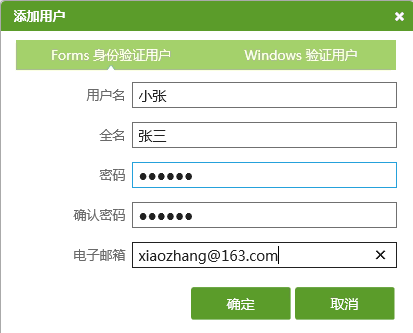
点击确定会,就会成功添加一个小张的用户。 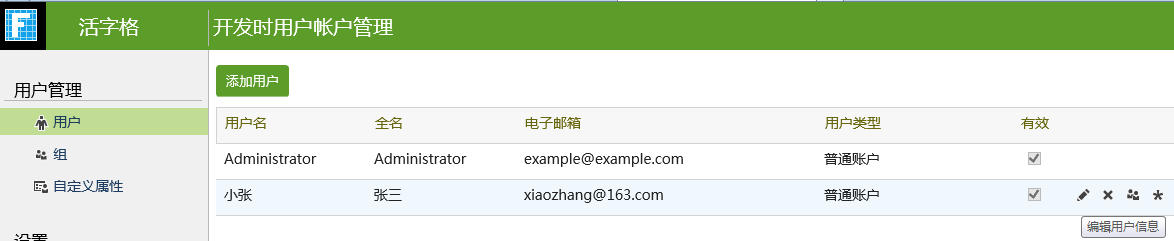
下面方法是添加Windows域用户的方法,这个必须是公司有windows域,才能使用域用户。方法是:点击添加用户按钮,弹出添加对话框,点击windows验证用户,输入域中某一个人的用户名,然后点击搜索,就可以搜索到,然后点击确定添加域用户成功。 如下。
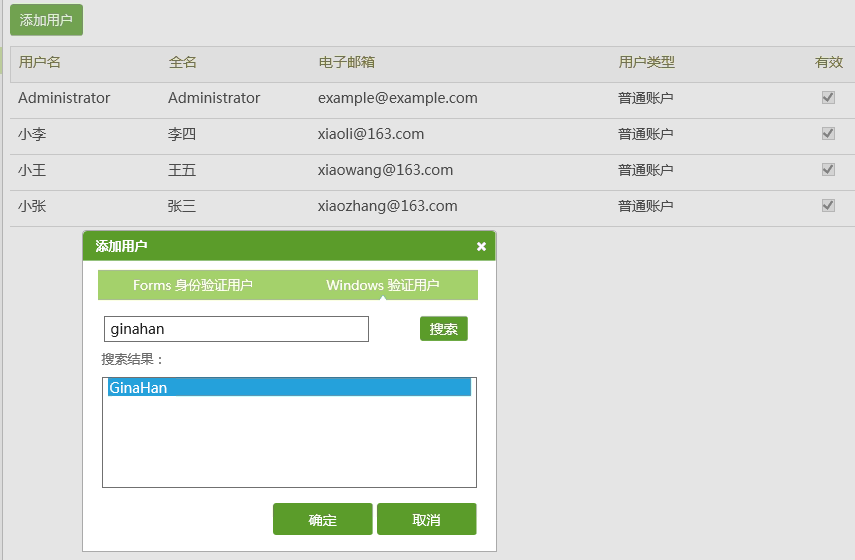
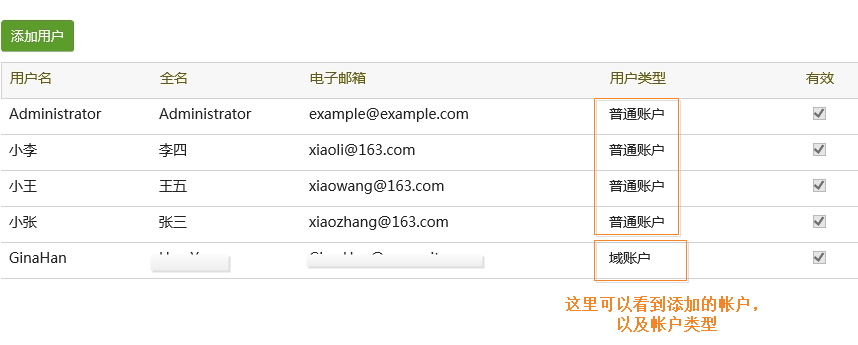
2.2.2 组(角色)
假如我们现在按照上面的方法已经添加好所有的用户(小张,小李和小王)。那么我们怎么区分他们的角色呢?比如小王是经理,小李是老板,那么我们就需要在组这个标签中进行管理了,首先点击左边导航栏中的
组 进入组管理页面,可以看见默认只有一个Administrator组,那么我们需要创建一个经理,就可以点击左上角的添加组按钮。如下图:
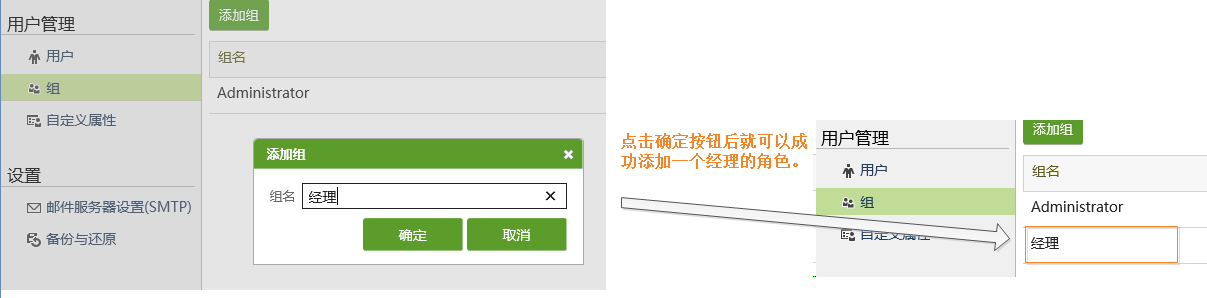
那么现在已经有一个经理的组(或者叫角色),那谁是经理组的呢?小王是经理,那么下面我们就将小王添加到经理组中。
首先鼠标移动到经理上,可以看到经理后面会多出现两个小图标,点击图标就可以进入添加用户到组的页面,如下:
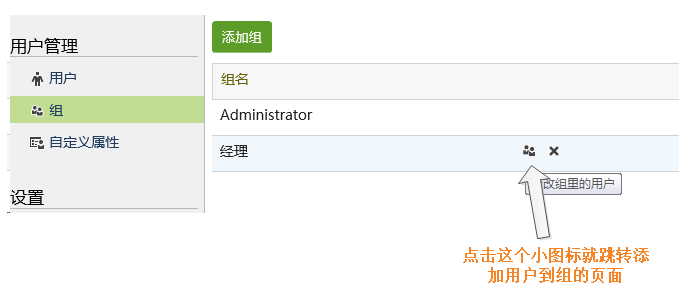
之后点击左上角的添加成员按钮,会弹出 添加成员到组的 对话框,在搜索框中输入小王,然后点击搜索就可以搜索到小王,选择小王然后点击确定就可以将小王添加到经理组了。注意:只用在用户中添加过的才能搜索出来,没有添加的用户是不能搜索出来的。
如下:
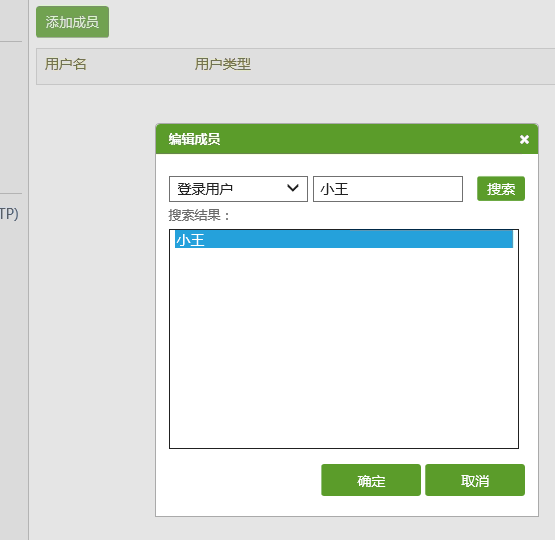
按照上面方法,可以添加多个人到经理组。上面介绍的是添加普通用户到经理组,添加域用户到经理也是同样的方法。只是在添加时选择域用户。
上面我们已经介绍了用户与组,下面我们再介绍一下认证模式。
3. 认证模式
活字格的认证模式有两种,一种叫普通认证,一种叫域认证。其实普通认证就是需要用户输入用户名和密码的,但是只有按上面方法添加过的用户才可以登录成功的。而windows 域认证是指有windows域的认证, 也需要在用户中添加过的Windows域用户才能成功登录。普通认证需要的是普通用户的登录,而域认证则需要用户中的域用户才能登录。
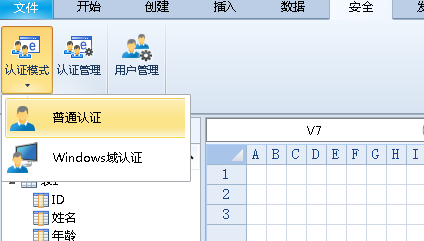
4. 认证管理
好了,我们已经在用户管理页面中设置好了用户:普通用户小张,小李和小王。并且指定了经理组中有小王。
那么我们怎么将页面的权限和用户关联起来呢?比如我有3个页面,页面1,页面2,页面3. 其中页面1是任何人都可以看,页面2只有登录用户可以看,页面3只能经理才能看,怎么设置呢? 这就需要我们的认证管理来处理了。怎么在设置?请看以下步骤:
首先回到活字格设计器中,点击安全标签-》认证管理,点击认证管理,会弹出对话框。如下:
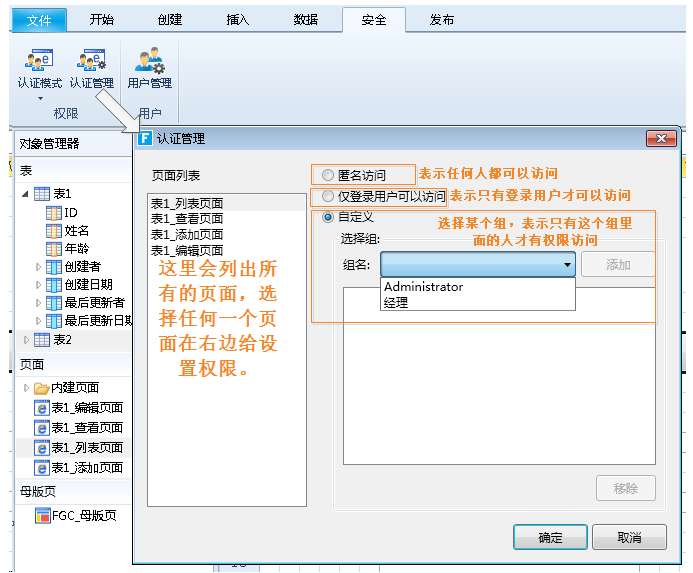
到现在为止,我们已经讲了怎么添加用户,怎么添加用户组,以及怎样设置你的应用的认证模式,并且如何设置每个页面的访问权限。
了解活字格:http://www.grapecity.com.cn/enterprise-solutions/huozige/



